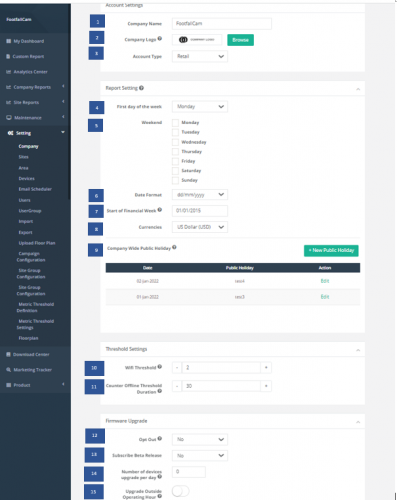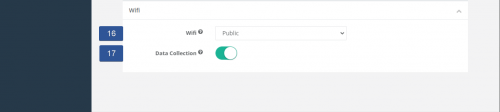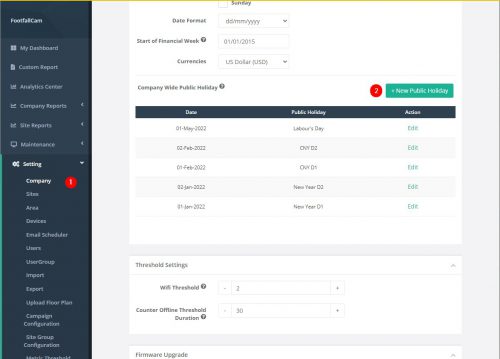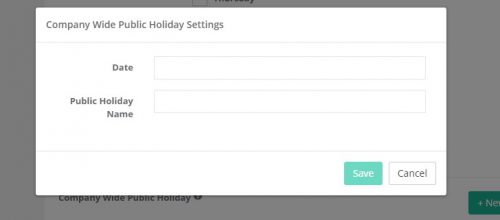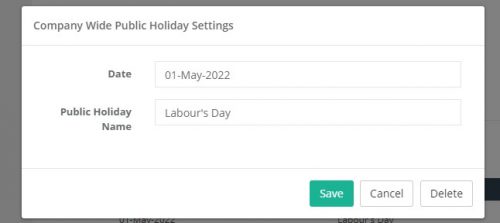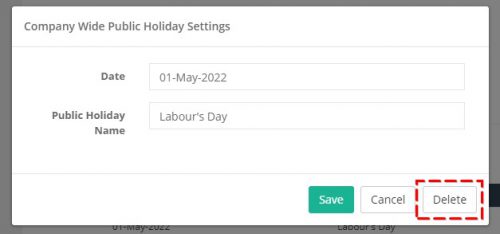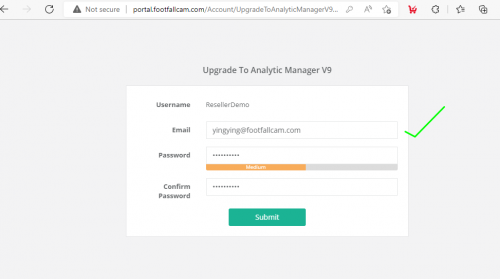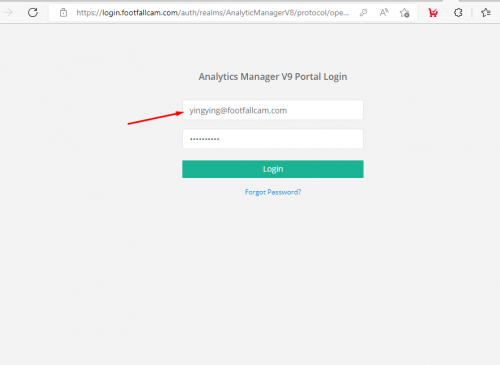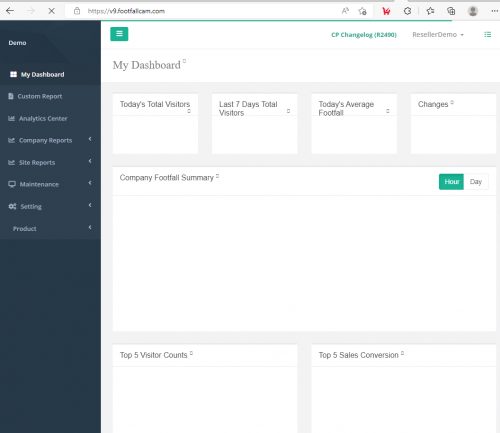2.1 Активация новой учетной записи компании
ШАГ 1 - Проверьте письмо активации, отправленное на ваш зарегистрированный почтовый ящик.
ШАГ 2 - Заполните регистрационную форму, заполнив все обязательные поля и нажав Отправить .
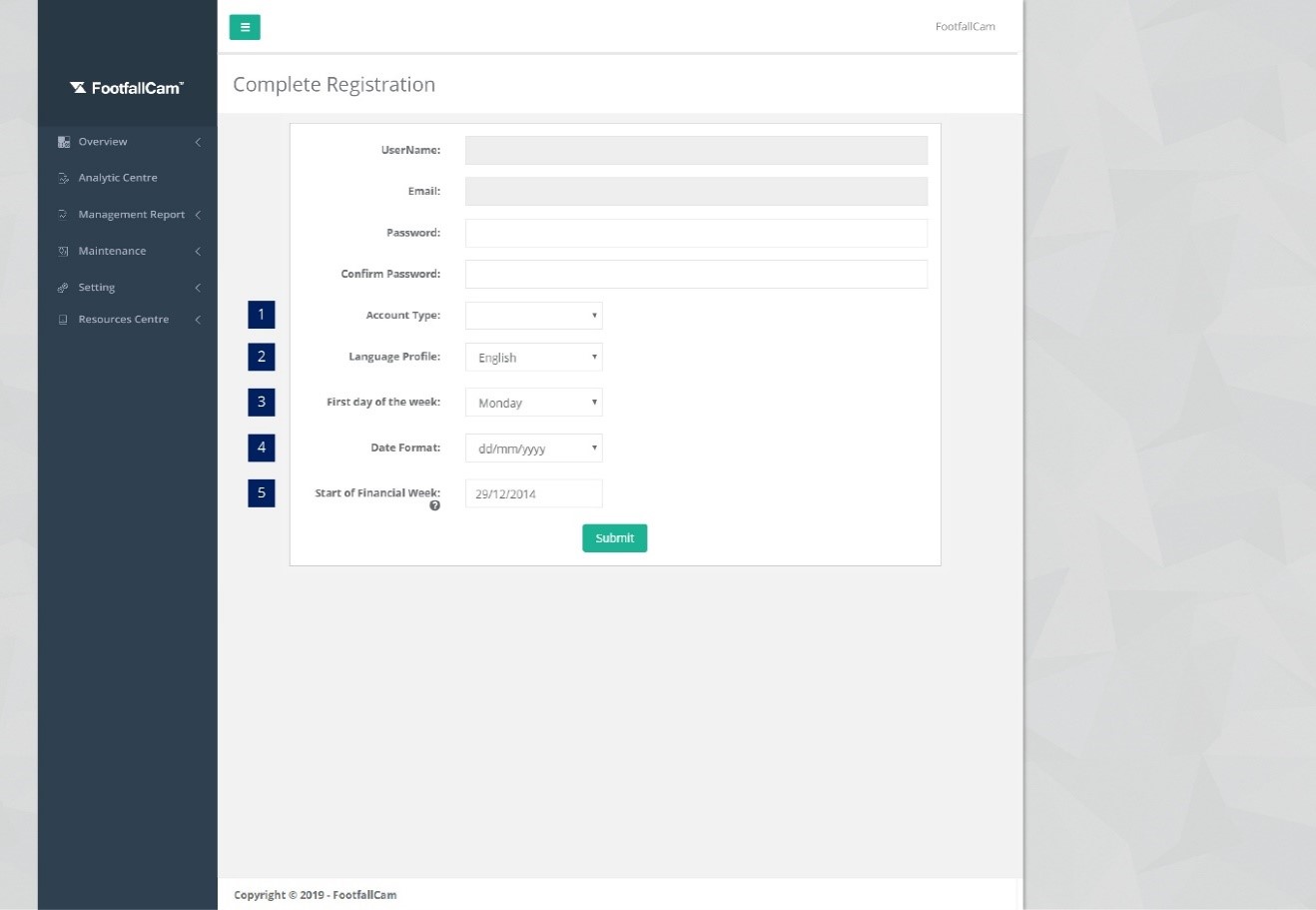
|
Товар |
Описание |
|
1. Тип учетной записи |
Выберите тип отрасли. |
|
2. язык |
Выберите тип языка. |
|
3. Первый день недели |
Выберите день начала недели. |
|
4. Формат даты |
Выберите формат даты. (Информация: Выбранный формат даты будет применяться к функциям FootfallCam Analytic Manager V9 ™.) |
|
5. Начало финансовой недели |
Выберите начальную неделю года в зависимости от финансового года компании. |
2.2 Вход на портал FootfallCam Analytic Manager
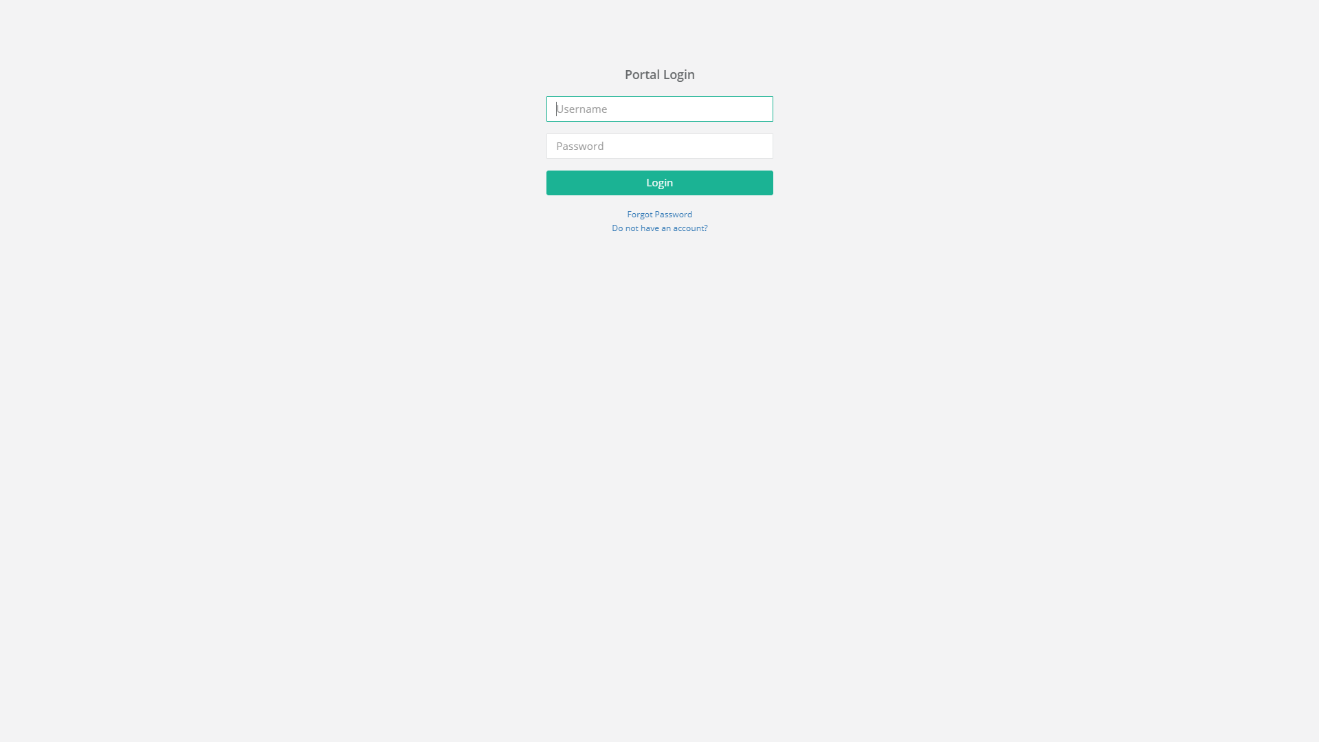 ШАГ 1 - Доступ к FootfallCam Analytic Manager V9 ™: https://v9.footfallcam.com через любой браузер.
ШАГ 1 - Доступ к FootfallCam Analytic Manager V9 ™: https://v9.footfallcam.com через любой браузер.
ШАГ 2 - Введите свой адрес электронной почты и пароль, затем нажмите Логин.
2.3 Изменить настройки компании
ШАГ 1 - Нажмите на Настройка> Компания чтобы получить доступ к Страница настроек панели управления.
ШАГ 2 - Обновите обязательные поля и нажмите Сохранить.
|
Товар |
Описание |
|
1. Название компании |
Введите название компании для учетной записи FootfallCam Analytic Manager V9 ™. (Информация: Указанное название компании будет применяться к отчетам в FootfallCam Analytic Manager V9 ™.) |
|
2. Логотип компании |
Загрузите логотип компании для своей учетной записи в формате .png размером 150 * 30 пикселей. |
|
3. Тип учетной записи |
Выберите тип учетной записи, подходящий для вашей отрасли. (Информация: Этот параметр будет применен к функции отчета.) |
|
4. Первый день недели |
Выберите первый день недели. (Информация: Этот параметр будет применен к функции отчета.) |
|
5. Выходные |
Выберите выходные недели (Информация: этот параметр будет применяться к функции отчета.) |
|
6. Формат даты |
Выберите предпочтительный формат даты. (Информация: Выбранная дата будет применена к функции отчета.) |
|
7. Начало финансовой недели |
Выберите первый день финансовой недели вашей компании. (Информация: Выбранная дата будет применена к функции отчета.) |
|
8. валюты |
Выберите подходящую валюту. (Информация: Выбранная валюта будет применена к функции отчета.) |
|
9. Общекорпоративный праздник |
Выберите праздничный день для компании. Обратитесь к 2.3.1 для руководства. (Информация: выбранная дата будет применена ко всем группам сайтов и функциям отчетов.) |
|
10. Порог Wi-Fi |
Порог Wi-Fi определяет дальность обнаружения (минимум: 2 м; максимум: 100 м) для подсчета Wi-Fi - чем выше значение, тем больше диапазон обнаружения. Это значение будет применяться ко всем счетчикам вашей компании. Однако пользователи могут перейти на страницу «Настройки»> «Сайты»> «Сведения о счетчике», чтобы вручную настроить порог Wi-Fi для каждого счетчика. |
|
11. Пороговая длительность счетчика в автономном режиме |
В рамках системы мониторинга регулярной проверки работоспособности счетчики отправляют на сервер контрольные сообщения каждые 15 минут. Если счетчик пропускает контрольный сигнал, сервер определяет счетчик как «Offline». Пороговая длительность - это период времени от первого пропущенного контрольного сигнала до момента, когда счетчик помечается как отключенный и запускает отчет о состоянии автономного режима для получателей. Мин. Порог: 30 минут Максимальный порог: 1440 минут (24 часа) |
|
12. Отказаться от участия |
После выпуска новой прошивки обновления будут автоматически выпускаться для счетчиков этой компании. Выберите вариант отказа, если вы хотите использовать текущую версию прошивки. |
|
13. Подписка на бета-версию |
Вы можете подписаться на бета-версию прошивки последних функций FootfallCam. |
|
14. Количество обновлений счетчиков в день. |
Выпуск последней версии прошивки будет запланирован для автоматического обновления выделенного количества счетчиков, установленных в день. |
|
15. Обновление в нерабочее время |
Если эта опция включена, прошивка счетчика будет обновляться только в нерабочее время. Примечания. Сайты, работающие 24 часа, не подлежат обновлению, так как нет временных рамок для нерабочих часов. |
|
16. вай-фай |
Публичный: модуль Wi-Fi включен, и SSID виден публично |
|
17. Сбор информации |
Включение этого параметра позволяет устройству собирать данные подсчета Wi-Fi и отправлять их на сервер. |
2.3.1 Конфигурация праздничных дней для всей компании
Эта конфигурация может быть установлена в Настройки отчета .
2.3.1.1 Создать праздничный день
ШАГ 1 - Доступ к FootfallCam Analytic Manager V9 ™: https://v9.footfallcam.com через Google Chrome.
ШАГ 2 - Нажмите Настройка> Компания чтобы получить доступ к Настройка панели управления стр.
ШАГ 3 - Щелкните +Новый праздничный день Кнопка для создания нового праздничного дня для компании.
ШАГ 4 - Заполните соответствующую информацию для обязательных полей.
ШАГ 5 - Нажмите Сохранить кнопку, чтобы добавить новый государственный праздник.
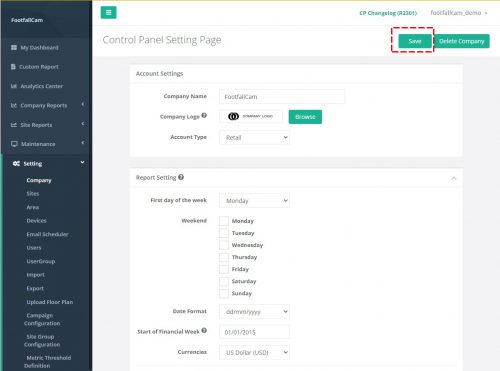 ШАГ 6 - Нажмите Сохранить кнопка снова в Настройка панели управления страницу, чтобы сохранить новый государственный праздник.
ШАГ 6 - Нажмите Сохранить кнопка снова в Настройка панели управления страницу, чтобы сохранить новый государственный праздник.
2.3.1.2 Редактировать праздничные дни
ШАГ 1 - Щелкните Настройка> Компания чтобы получить доступ к Настройка панели управления стр.
ШАГ 2 - Выберите государственный праздник, который вы хотите обновить, и нажмите кнопку Редактировать .
ШАГ 3 - Обновите соответствующую информацию и нажмите Сохранить чтобы сохранить изменения. Нажмите Отмена если вы хотите отменить сделанные изменения.
ШАГ 4 - Щелкните Сохранить кнопка снова в Настройка панели управления страницу, чтобы сохранить новые изменения в отношении государственных праздников.
2.3.1.3 Удалить праздничный день
ШАГ 1 - Щелкните Настройка> Компания чтобы получить доступ к Настройка панели управления стр.
ШАГ 2 - Выберите государственный праздник, который вы хотите удалить, и нажмите кнопку Редактировать .
ШАГ 3 - Щелкните значок Удалить кнопку, чтобы удалить праздничный день.
ШАГ 4 - Щелкните Сохранить кнопка снова в Настройка панели управления страницу, чтобы сохранить изменения, связанные с праздничными днями.
2.4 Сервер Active Directory
2.4.1 Конфигурация сервера AD
ШАГ 1 - Нажмите на Настройка> Компания для доступа к странице настроек компании.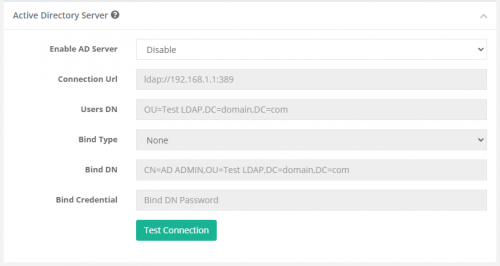
ШАГ 2 - В разделе Сервер Active Directory выберите включить сервер AD. После включения заполните каждое из соответствующих полей. Для типа привязки «Простой» заполните оба дополнительных поля под ним.
*Примечание* После того, как включенный сервер AD будет сохранен, его нельзя отменить, чтобы отключить обратно.
ШАГ 3 - После того, как все поля будут заполнены. Нажмите кнопку «Проверить соединение», чтобы проверить соединение. Если соединение установлено успешно, зеленая подсказка покажет, что соединение установлено успешно. В противном случае возникает ошибка с текущими настройками конфигурации, внесите необходимые изменения.
ШАГ 4 - Когда появится сообщение об успешном подключении. Текущие настройки можно сохранить. Нажмите кнопку «Сохранить» в верхней части страницы, чтобы сохранить конфигурацию сервера AD.
*Примечание* Для каждого изменения настроек с типом привязки «Простой», пожалуйста, повторно введите учетные данные.
2.5 Как перейти с V8 на V9
2.5.1 Повторное посещение URL-адреса старого портала
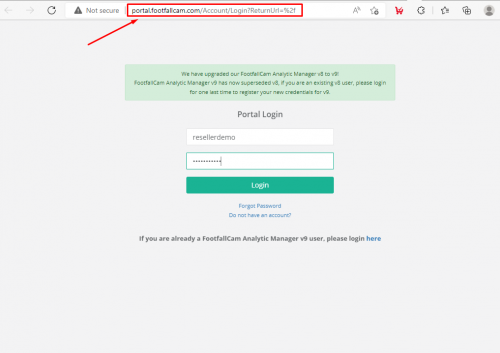
ШАГ 1 - Просмотрите portal.footfallcam.com и войдите в систему, используя свои учетные данные V8.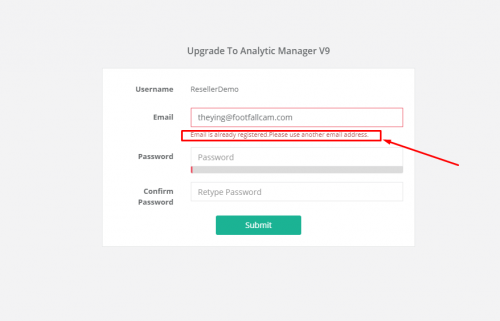
ШАГ 2 - Убедитесь, что ваша электронная почта используется только одной учетной записью, в противном случае появится сообщение об ошибке, выделенное красным полем, а это означает, что несколько пользователей используют одну и ту же электронную почту.и это не позволит пользователю создать новую учетную запись V9 из-за новой политики безопасности.
ШАГ 3 - Если у пользователя есть только один адрес электронной почты, привязанный к одной учетной записи, только тогда система позволит пользователю использовать этот адрес электронной почты, поскольку он является уникальным.
Эл. адрес. Пароль можно использовать повторно или установить новый.
ШАГ 4 - Теперь войдите в систему с вашими учетными данными V9 после успешной регистрации.
ШАГ 5 - После успешного входа в систему вы будете перенаправлены на v9.footfallcam.com, как показано на рисунке.